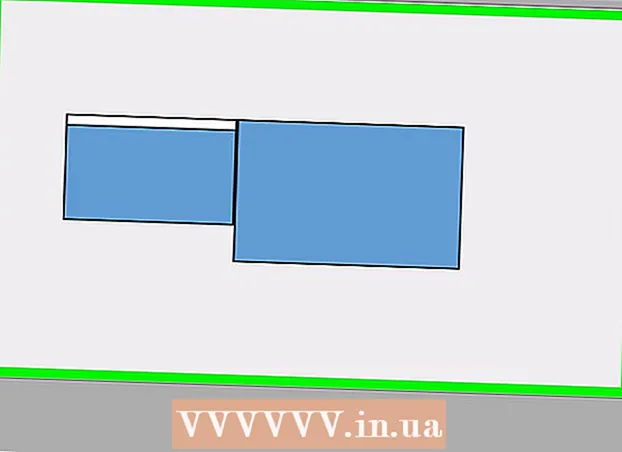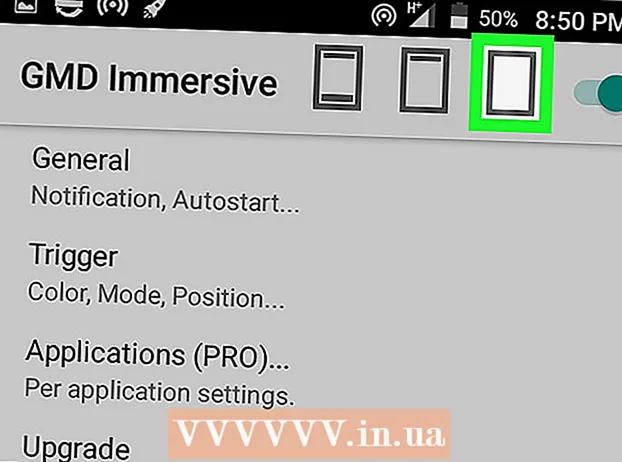రచయిత:
Virginia Floyd
సృష్టి తేదీ:
9 ఆగస్టు 2021
నవీకరణ తేదీ:
1 జూలై 2024

విషయము
ఈ ఆర్టికల్లో, మీ iPhone లోని మెయిల్ యాప్కు మెయిల్ ఖాతాను ఎలా జోడించాలో మేము మీకు చూపుతాము.
దశలు
 1 సెట్టింగ్ల యాప్ని తెరవండి
1 సెట్టింగ్ల యాప్ని తెరవండి  . దీని చిహ్నం బూడిద రంగు గేర్ల వలె కనిపిస్తుంది మరియు సాధారణంగా హోమ్ స్క్రీన్లో కనిపిస్తుంది.
. దీని చిహ్నం బూడిద రంగు గేర్ల వలె కనిపిస్తుంది మరియు సాధారణంగా హోమ్ స్క్రీన్లో కనిపిస్తుంది. - 2 పేజీని క్రిందికి స్క్రోల్ చేయండి మరియు నొక్కండి పాస్వర్డ్లు మరియు ఖాతాలు. ఈ ఐచ్చికము సెట్టింగుల పేజీలో ఉంది.
 3 నొక్కండి ఖాతా జోడించండి. కరెంట్ ఖాతాల జాబితా క్రింద మీరు ఈ ఎంపికను కనుగొంటారు.
3 నొక్కండి ఖాతా జోడించండి. కరెంట్ ఖాతాల జాబితా క్రింద మీరు ఈ ఎంపికను కనుగొంటారు. - మీరు ఇప్పటికే మీ ఐఫోన్లో బహుళ ఇమెయిల్ ఖాతాలను జోడించినట్లయితే, పేర్కొన్న ఎంపికను కనుగొనడానికి ఖాతాల జాబితాను క్రిందికి స్క్రోల్ చేయండి.
 4 పోస్టల్ సర్వీస్ని ఎంచుకోండి. దీన్ని చేయడానికి, దీనిపై క్లిక్ చేయండి:
4 పోస్టల్ సర్వీస్ని ఎంచుకోండి. దీన్ని చేయడానికి, దీనిపై క్లిక్ చేయండి: - ఐక్లౌడ్మీకు ఆపిల్ మెయిల్ ఖాతా ఉంటే.
- మార్పిడిమీకు Microsoft Exchange ఖాతా ఉంటే.
- Googleమీకు Gmail లేదా Google ఖాతా ఉంటే.
- యాహూ!మీకు యాహూ మెయిల్ ఖాతా ఉంటే.
- ఓల్మీకు AOL ఖాతా ఉంటే.
- Outlook.comమీకు Outlook, Hotmail లేదా Live ఖాతా ఉంటే.
- మీరు ఉపయోగిస్తున్న ఇమెయిల్ సేవ జాబితా చేయబడకపోతే, ఖాతాల జాబితా క్రింద ఉన్న ఇతర నొక్కండి.
 5 మీ ఇమెయిల్ ఖాతా వివరాలను నమోదు చేయండి. మీరు జోడించాలనుకుంటున్న ఖాతా కోసం మీరు తప్పనిసరిగా ఇమెయిల్ చిరునామా మరియు పాస్వర్డ్ను నమోదు చేయాలి.
5 మీ ఇమెయిల్ ఖాతా వివరాలను నమోదు చేయండి. మీరు జోడించాలనుకుంటున్న ఖాతా కోసం మీరు తప్పనిసరిగా ఇమెయిల్ చిరునామా మరియు పాస్వర్డ్ను నమోదు చేయాలి. - మీ చర్యలు మీరు ఉపయోగిస్తున్న పోస్టల్ సర్వీస్పై ఆధారపడి ఉంటాయి.
- మీరు "ఇతర" ఎంపికను ఎంచుకున్నట్లయితే, మెయిల్ సర్వర్ వివరాలను నమోదు చేయండి; వాటిని పోస్టల్ వెబ్సైట్లో చూడవచ్చు.
- 6 "మెయిల్" ఆప్షన్ పక్కన ఉన్న వైట్ స్లైడర్పై క్లిక్ చేయండి
 . ఇది పచ్చగా మారుతుంది
. ఇది పచ్చగా మారుతుంది  ... ఇది మెయిల్ యాప్కు ఎంచుకున్న మెయిల్ ఖాతాను జోడిస్తుంది.
... ఇది మెయిల్ యాప్కు ఎంచుకున్న మెయిల్ ఖాతాను జోడిస్తుంది.  7 మీరు సమకాలీకరించాలనుకుంటున్న ఖాతా డేటాను ఎంచుకోండి. క్యాలెండర్ లేదా కాంటాక్ట్ల కుడి వైపున ఉన్న వైట్ స్లైడర్ని నొక్కడం ద్వారా మీరు క్యాలెండర్ మరియు కాంటాక్ట్ల అప్లికేషన్లతో క్యాలెండర్ ఎంట్రీలు మరియు కాంటాక్ట్లను సింక్ చేయవచ్చు.
7 మీరు సమకాలీకరించాలనుకుంటున్న ఖాతా డేటాను ఎంచుకోండి. క్యాలెండర్ లేదా కాంటాక్ట్ల కుడి వైపున ఉన్న వైట్ స్లైడర్ని నొక్కడం ద్వారా మీరు క్యాలెండర్ మరియు కాంటాక్ట్ల అప్లికేషన్లతో క్యాలెండర్ ఎంట్రీలు మరియు కాంటాక్ట్లను సింక్ చేయవచ్చు. - మీకు కావాలంటే, నోట్స్ యొక్క కుడి వైపున ఉన్న వైట్ స్లయిడర్ని నొక్కడం ద్వారా మీ ఇమెయిల్ ఖాతా డేటాను నోట్స్ అప్లికేషన్తో సమకాలీకరించండి.
- స్లయిడర్ ఆకుపచ్చగా ఉంటే, ఎంచుకున్న డేటా సమకాలీకరించబడుతుంది.
చిట్కాలు
- మీరు మీ ఐఫోన్లో మెయిల్ యాప్కు మెయిల్బాక్స్ను జోడిస్తే, మీరు అదే ఆపిల్ ఐడితో సైన్ ఇన్ చేసిన ఇతర ఆపిల్ పరికరాల్లో దాన్ని తెరవవచ్చు.
హెచ్చరికలు
- మీరు మీ iPhone లోని మెయిల్ యాప్కు మెయిల్ ఖాతాను జోడిస్తే, సంబంధిత మెయిల్ సర్వీస్ యాప్ ఇన్స్టాల్ చేయబడదు. ఉదాహరణకు, మీరు ఒక Gmail ఖాతాను జోడిస్తే, Gmail అప్లికేషన్ మీ పరికరానికి డౌన్లోడ్ చేయబడదు.